1、依次单击 数据 →新建查询→从文件→从工作簿打开工作簿存放的路径:
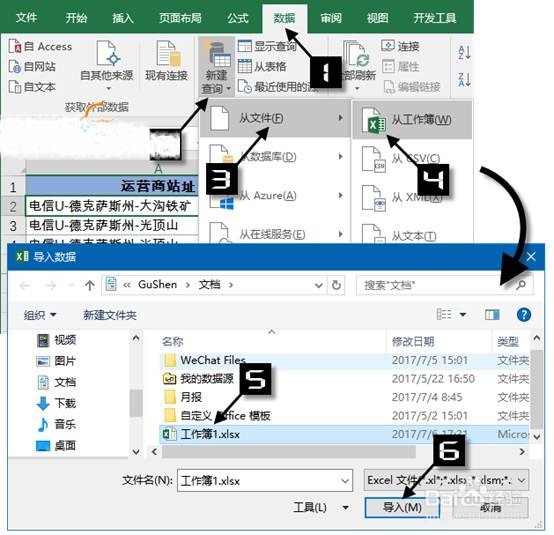
2、在导航器界面中单击选中工作表名称,点击【编辑】按钮,进入到查询编辑器界面中:
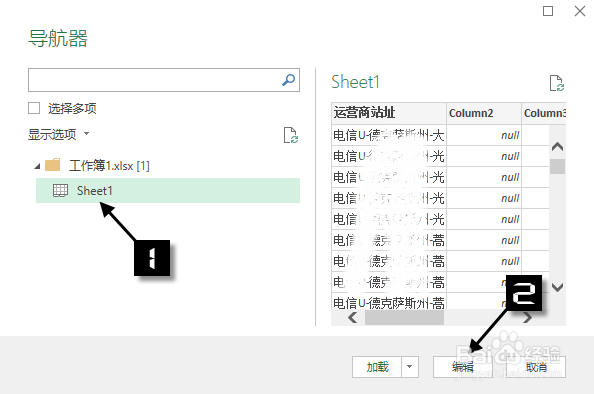
3、因为工作表还有其他内容,所以要删除其他列。单击最左侧列的列标,右键 删除其他列:

4、在【开始】选项卡下依次单击 删除行→ 删除重复项:

5、单击关闭并上载:

6、即可在新工作表中得到所有不重复值:

7、为了保证总是能得到最新的结果,可以设置一下刷新频率。依次单击 数据 → 连接 → 属性:

8、在连接属性对话框中,设置允许后台刷新,指定刷新频率,同时勾选【打开文件时刷新数据】:

9、个人建议设置完成后,如果数据有增加或是修改,只要点击保存按钮后,右键刷新一下,瞬间就可以得到最新的结果了~~
